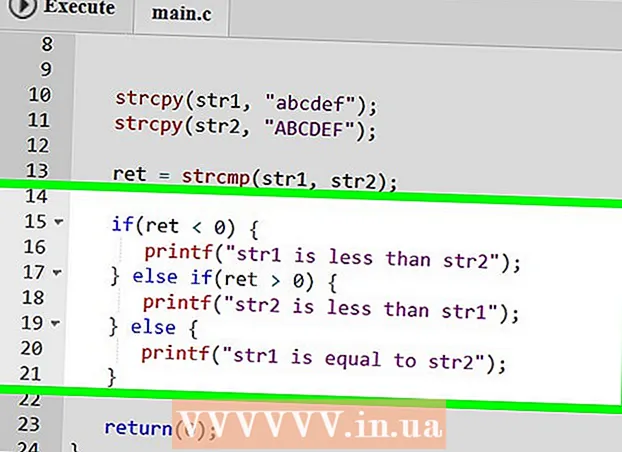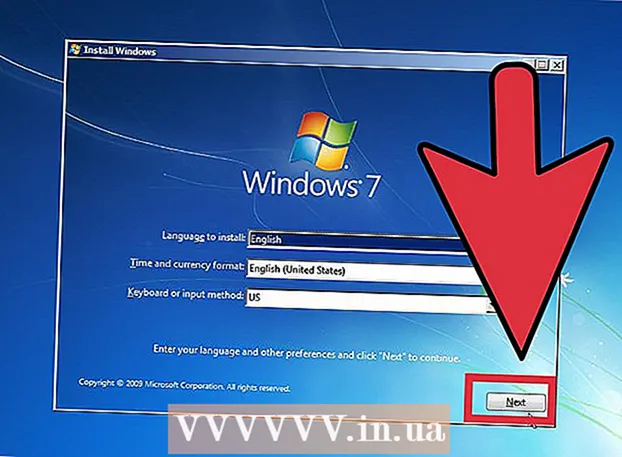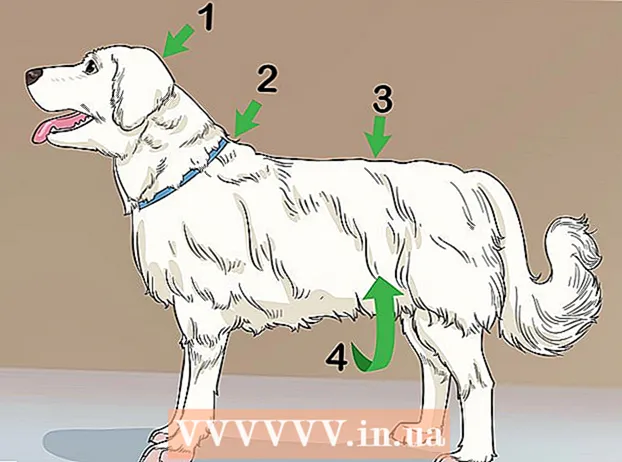লেখক:
Monica Porter
সৃষ্টির তারিখ:
18 মার্চ 2021
আপডেটের তারিখ:
1 জুলাই 2024
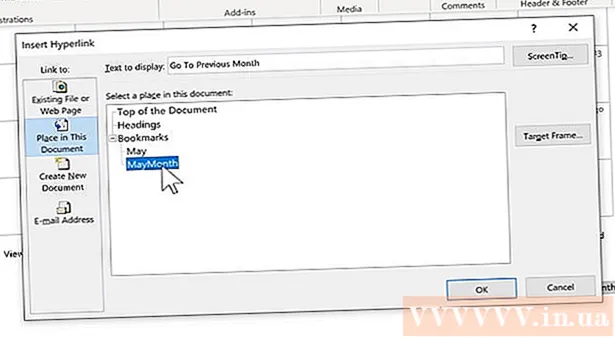
কন্টেন্ট
- আপনার দস্তাবেজে একটি ছবি sertোকানোর জন্য, সন্নিবেশ ট্যাবটি ক্লিক করুন এবং "ছবি" নির্বাচন করুন। আপনি একটি লিঙ্ক হিসাবে ব্যবহার করতে ক্লিপ আর্ট (আর্টওয়ার্ক গ্যালারী) যোগ করতে বা আপনার কম্পিউটারে একটি চিত্র ফাইল ব্রাউজ করতে সক্ষম হবেন।


"হাইপারলিঙ্ক" বোতামটি ক্লিক করুন। এই লিঙ্কটি সহ এই গ্লোব-আকৃতির নোডটি সাধারণত "লিঙ্কগুলি" বিভাগে থাকে।
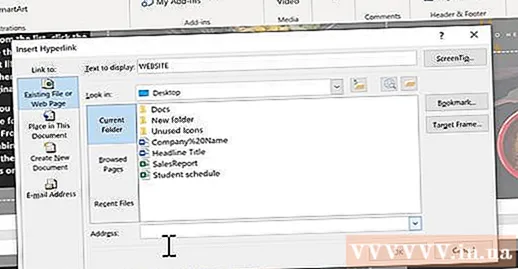
- আপনি যদি ফাইলটিতে লিঙ্ক করতে চান তবে যে ফাইলটি সন্নিবেশ করতে চান তার জন্য আপনার কম্পিউটার ব্রাউজ করুন।
- পাঠককে একটি নতুন নথিতে নিয়ে যাওয়ার জন্য আপনি একটি লিঙ্কও সন্নিবেশ করতে পারেন। বাম মেনুতে "একটি নতুন দস্তাবেজ তৈরি করুন" বিকল্পটি ক্লিক করুন এবং দস্তাবেজটি সংরক্ষণ করার জন্য একটি অবস্থান চয়ন করুন।

স্ক্রীনটিপ সেট করুন (alচ্ছিক)। "স্ক্রিনটিপ" বোতামটি ক্লিক করে যখন ব্যবহারকারী লিঙ্কটির উপরে মাউস পয়েন্টার রাখেন তখন আপনি প্রদর্শিত পাঠ্যটি পরিবর্তন করতে পারেন। ডিফল্টরূপে, এই পাঠ্যটি ওয়েবসাইট ঠিকানা বা ফাইলের পথ হবে।

পদ্ধতি 3 এর 2: একটি ফাঁকা ইমেলের লিঙ্ক
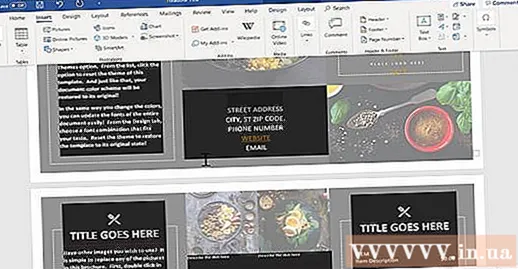
পাঠ্যটি হাইলাইট করুন বা আপনি ছবিটি ইমেল লিঙ্কে রূপান্তর করতে চান তা নির্বাচন করুন। আপনি নথির মধ্যে পাঠ্য বা ছবি ব্যবহার করতে পারেন।
সন্নিবেশ ট্যাবে ক্লিক করুন এবং নির্বাচন করুন "হাইপারলিঙ্ক।’ আপনি যদি ওয়ার্ড 2003 বা তার আগে ব্যবহার করছেন তবে সন্নিবেশ মেনুতে ক্লিক করুন।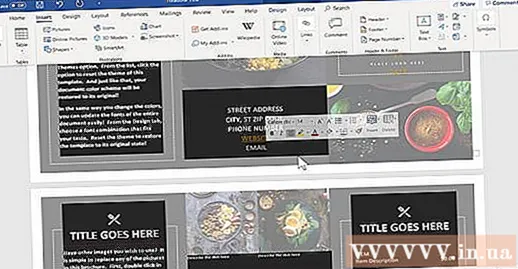
বাম মেনু থেকে "ইমেল ঠিকানা" নির্বাচন করুন। আপনি ফাঁকা বার্তা কনফিগার করতে সক্ষম হবেন।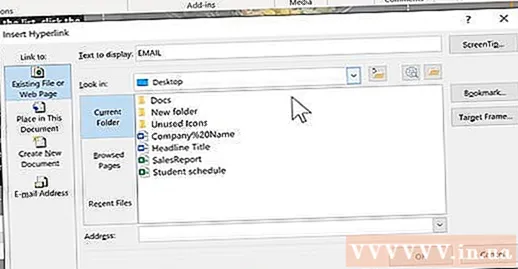
ঠিকানা এবং বিষয় লিখুন। এই ঠিকানাটি পাঠক ইমেলটি প্রেরণ করবেন। আপনি যে বিষয়টি "সাবজেক্ট" ক্ষেত্রে প্রবেশ করবেন তা প্রাক-জনবহুল হবে, তবে পাঠক চাইলে এটি পরিবর্তন করতে পারবেন।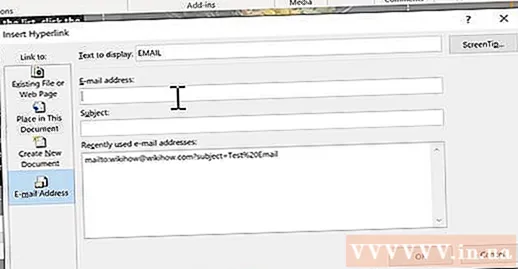
- আউটলুকে, আপনি উইন্ডোর নীচে ডেটা ক্ষেত্রটিতে প্রদর্শিত ব্যবহৃত ইমেল ঠিকানাগুলি দেখতে পাবেন।
লিঙ্কটি দেখুন। একটি লিঙ্ক তৈরি করার পরে, আপনি এটি একটি দীর্ঘ প্রেস দিয়ে চেক করতে পারেন Ctrl/M সিএমডি এবং ক্লিক করুন। ইমেল ক্লায়েন্ট আপনার সেট করা ইমেল ঠিকানা হিসাবে প্রাপকের সাথে একটি নতুন ফাঁকা বার্তা খুলবে। বিজ্ঞাপন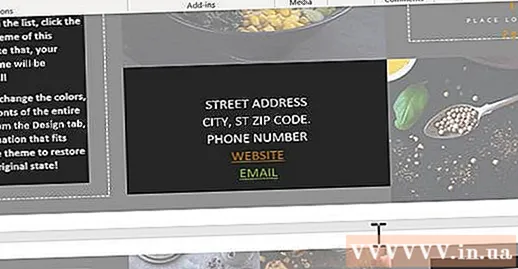
পদ্ধতি 3 এর 3: একই দস্তাবেজের অন্য কোনও স্থানে লিঙ্ক করুন
যেখানে আপনি লিঙ্কটি নথিতে থাকতে চান সেখানে মাউস পয়েন্টারটি রাখুন। আপনি দস্তাবেজের অন্য কোনও স্থানে একটি নির্দিষ্ট লিঙ্ক তৈরি করতে বুকমার্ক সরঞ্জামটি ব্যবহার করতে পারেন। এটি সামগ্রীর সারণী, শব্দকোষ এবং উদ্ধৃতিগুলির জন্য উপযুক্ত। আপনি পাঠ্যের একটি অংশ হাইলাইট করতে পারেন, একটি চিত্র নির্বাচন করতে পারেন বা কেবলমাত্র মাউস পয়েন্টারকে পছন্দসই অবস্থানে রাখতে পারেন।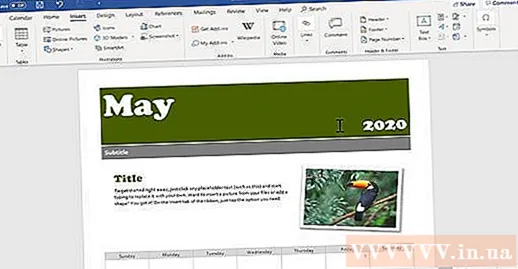
সন্নিবেশ ট্যাবে ক্লিক করুন এবং নির্বাচন করুন "বুকমার্ক।’ বিকল্পগুলি "লিঙ্কগুলি" বিভাগে রয়েছে।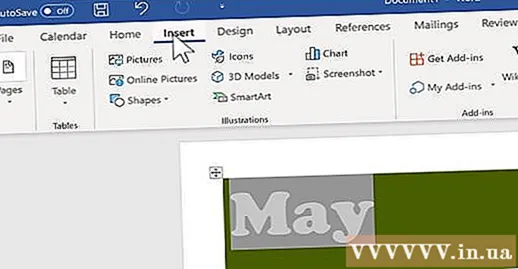
বুকমার্কটির নাম দিন। আপনার বুকমার্কটি সনাক্ত করার জন্য নামটি যথেষ্ট সাধারণ কিনা তা নিশ্চিত করুন। এটি বিশেষত গুরুত্বপূর্ণ যদি আপনি প্রচুর বুকমার্ক ব্যবহার করে থাকেন বা অনেক লোক একসাথে একটি দস্তাবেজ সম্পাদনা করছেন।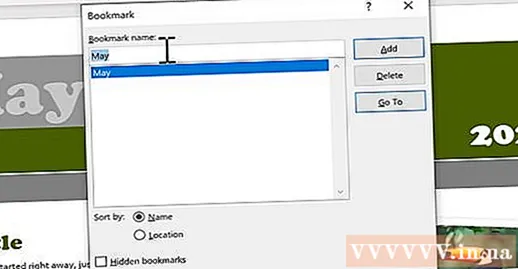
- বুকমার্কগুলি অবশ্যই একটি চিঠি দিয়ে শুরু করতে হবে এবং ভিতরে নম্বর থাকতে পারে। ব্যবধান ব্যবহার করা যায় না, তবে আপনি এটিকে আন্ডারস্কোর দিয়ে প্রতিস্থাপন করতে পারেন (উদাহরণস্বরূপ, "ট্যাপ_1")।
বুকমার্কটি সন্নিবেশ করতে "যুক্ত করুন" এ ক্লিক করুন। বুকমার্কগুলি প্রথম বন্ধনে আবদ্ধ এবং ওয়ার্ডের নতুন সংস্করণগুলিতে ডিফল্টরূপে প্রদর্শিত হয় না। বুকমার্কগুলি প্রদর্শন করতে, ফাইল ট্যাবে ক্লিক করুন, "বিকল্পগুলি" ক্লিক করুন এবং "উন্নত" নির্বাচন করুন। "দস্তাবেজ সামগ্রী দেখান" বিভাগে নীচে স্ক্রোল করুন এবং তারপরে "বুকমার্কগুলি দেখান" বাক্সটি চেক করুন।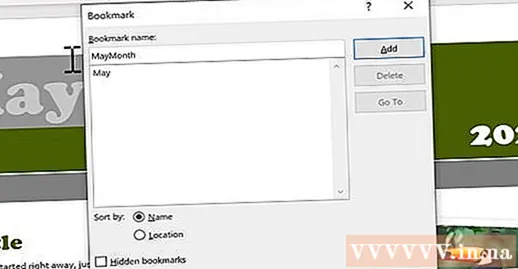
আপনি যে পাঠ্য বা চিত্রটি লিঙ্কটি সন্নিবেশ করতে চান তা নির্বাচন করুন। পাঠ্য হাইলাইট করুন বা ছবিটি ক্লিক করুন যা আপনি বুকমার্কে হাইপার লিঙ্কে রূপান্তর করতে চান।
সন্নিবেশ ট্যাবে "হাইপারলিঙ্ক" বোতামটি ক্লিক করুন। "সন্নিবেশ হাইপারলিঙ্ক" উইন্ডো প্রদর্শিত হবে।
বাম দিকের মেনু থেকে "এই দস্তাবেজের স্থান করুন" টাস্কটি নির্বাচন করুন। আপনার শিরোনাম এবং বুকমার্ক শৈলী সহ একটি নেভিগেশন ট্রি উপস্থিত হবে।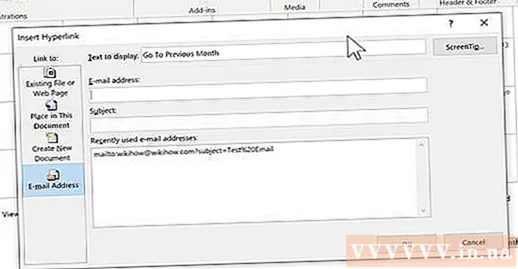
আপনি যে বুকমার্কটি লিঙ্ক করতে চান তা নির্বাচন করুন। "বুকমার্কস" গাছটি প্রসারিত করুন (প্রয়োজনে) এবং বুকমার্কটি আপনি লিঙ্ক করতে চান তা নির্বাচন করুন। আপনি শিরোনামের শৈলী থেকে আপনি ডকুমেন্ট জুড়ে প্রয়োগ করতে পারেন।
লিঙ্কটি সন্নিবেশ করতে "ঠিক আছে" ক্লিক করুন। চেপে ধরে inোকানোর পরে আবার চেক করতে পারেন Ctrl/M সিএমডি এবং লিঙ্কযুক্ত অবস্থানটিতে ক্লিক করুন। আপনার দস্তাবেজটি বুকমার্কের স্থানে স্ক্রল করে। বিজ্ঞাপন
পরামর্শ
- আপনি যদি পিডিএফ ফর্ম্যাটে ফাইলটি সংরক্ষণ করেন তবে আপনার লিঙ্কটি সংরক্ষণ করা হবে।